パソコン学習をお考えの方が、独学で学習できるようアドバイスするコーナーをご用意しました
学習用のテキストはこちら
世界一やさしいワード2016 (世界一やさしいシリーズ)

480円で購入できるテキストです
ご年配の方が学習できるように、テキストには掲載されていない注意点をアドバイスしながら数回に分けたシリーズで掲載していきます
練習の前に、「パソコン学習のコツ」をお読みいただくのをお勧めします
第1回で学習する機能は「ホーム」タブ内のこれらのボタンです
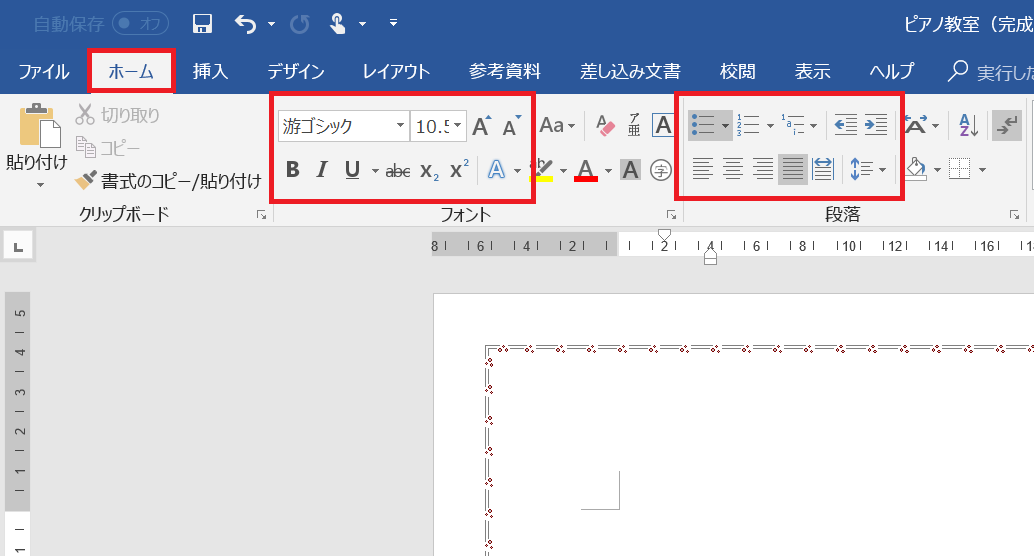
第1回 入力・保存・書式設定
最初に作成する完成文書はこちら
テキスト16ページから34ページに掲載されています
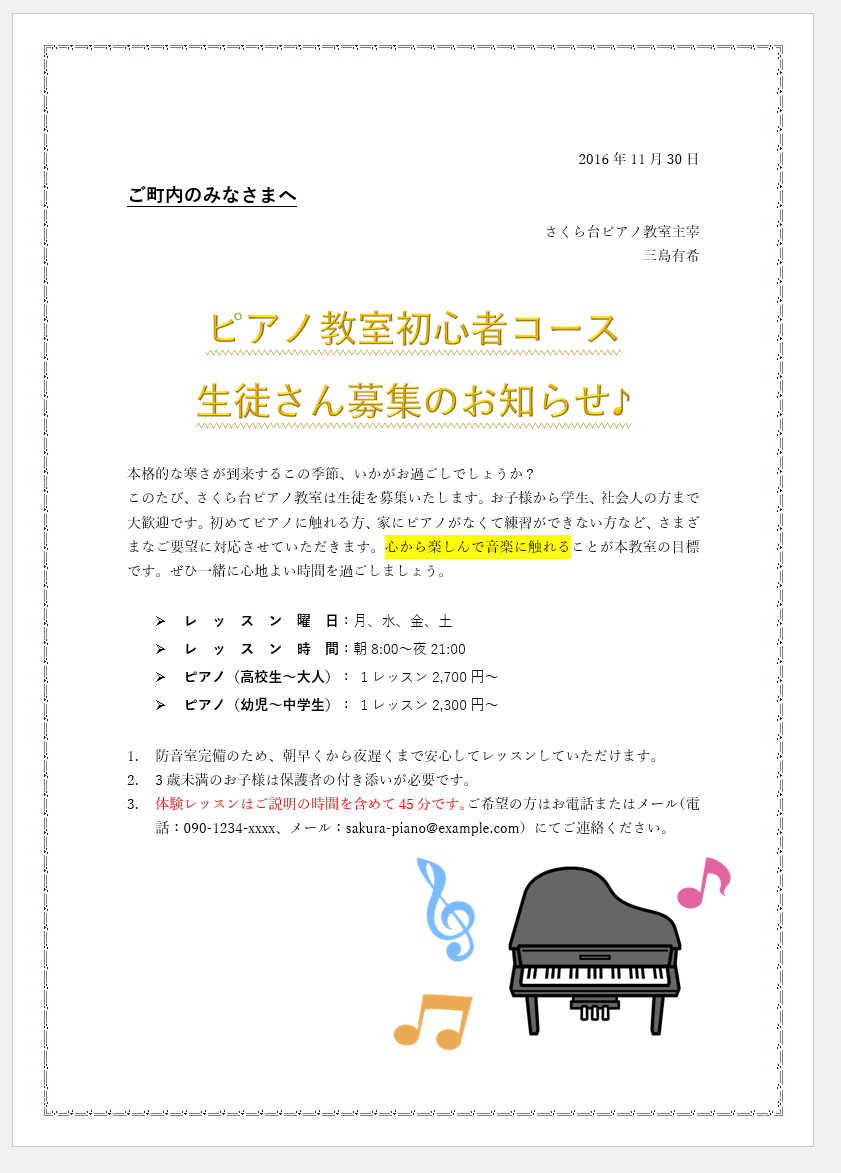
シニアのパソコン.comではテキスト第1章を数回に分割しています
一気に進めてしまうと、操作のポイントを覚えることができないため分割して学習してください
ワードを起動して文書入力します
テキスト18ページ~19ページを参照してください
文章入力
赤枠で囲んだ「矢印」は改行です
1,000円と簡単に入力する方法はこちらに掲載しています
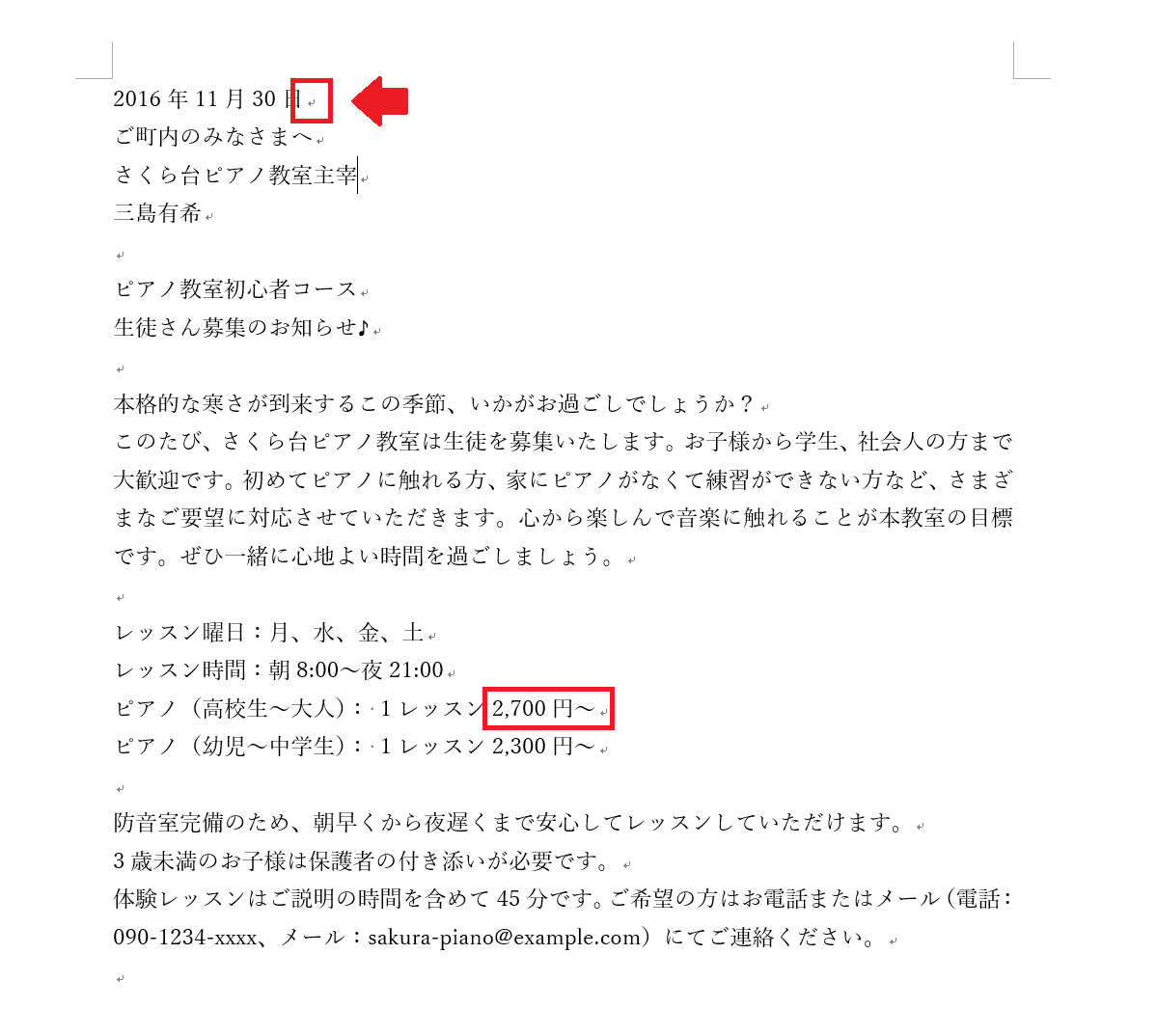
入力できたら文章を保存してください
テキスト31ページを参照して「ドキュメント」に保存してください
保存のテクニックは、こちらの記事を合わせてお読みください
このように下書きしたら、保存しておくと失敗した時など安心ですよ
入力した文書に書式設定を行う
テキスト20ページから27ページを参考にして、文書内に書式設定を行います
書式設定をする際、大切なのは「選択」が上手にできる事
選択についてポイントを整理した記事を合わせてお読みください
文章選択してある部分を、解除するには「何もない部分をクリック」します
選択されている箇所は「グレーに網掛け」されているように表示されます
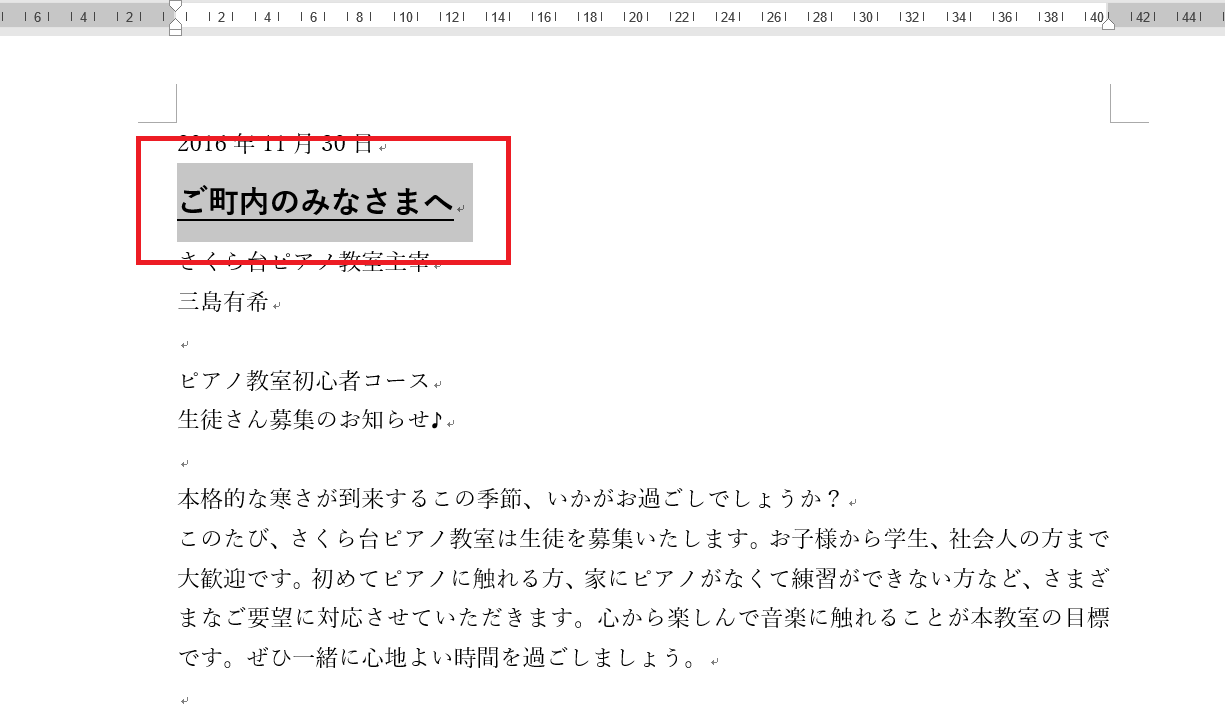
選択を解除するには、文書内の何もない箇所をクリックします
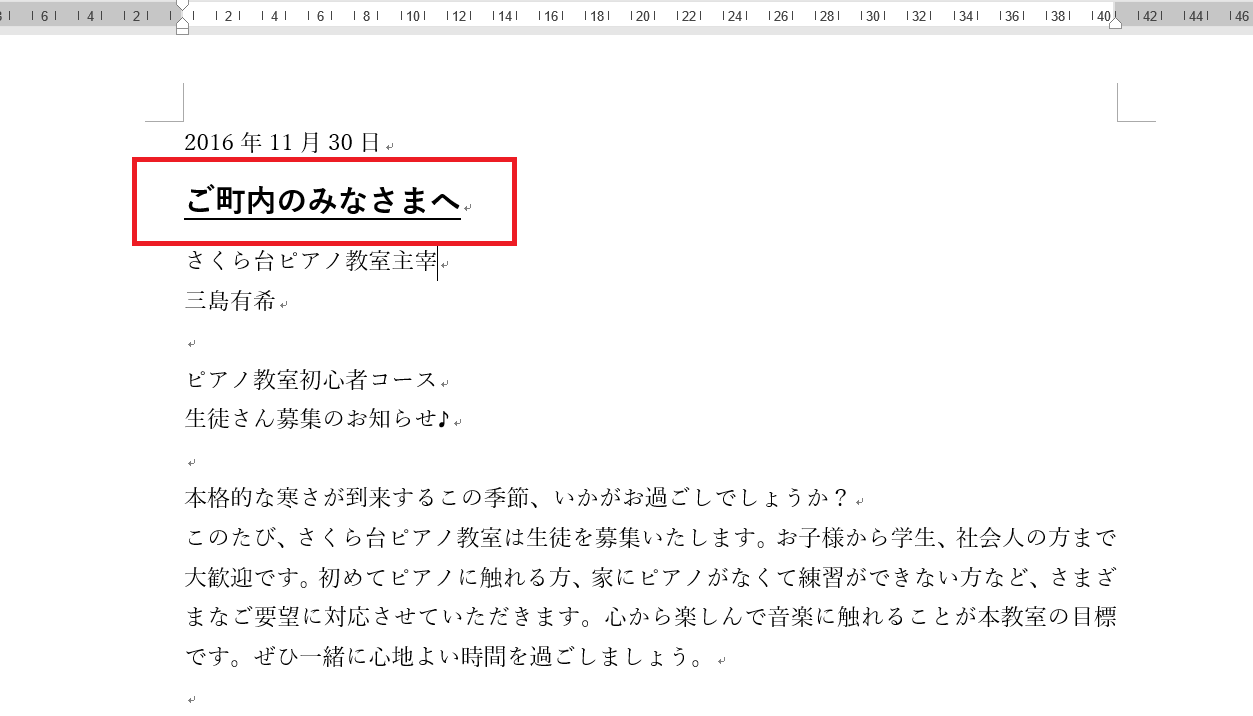
書式設定の操作はできましたか?
ここまでの操作で最初の文章が下の画像のようになっていると思います
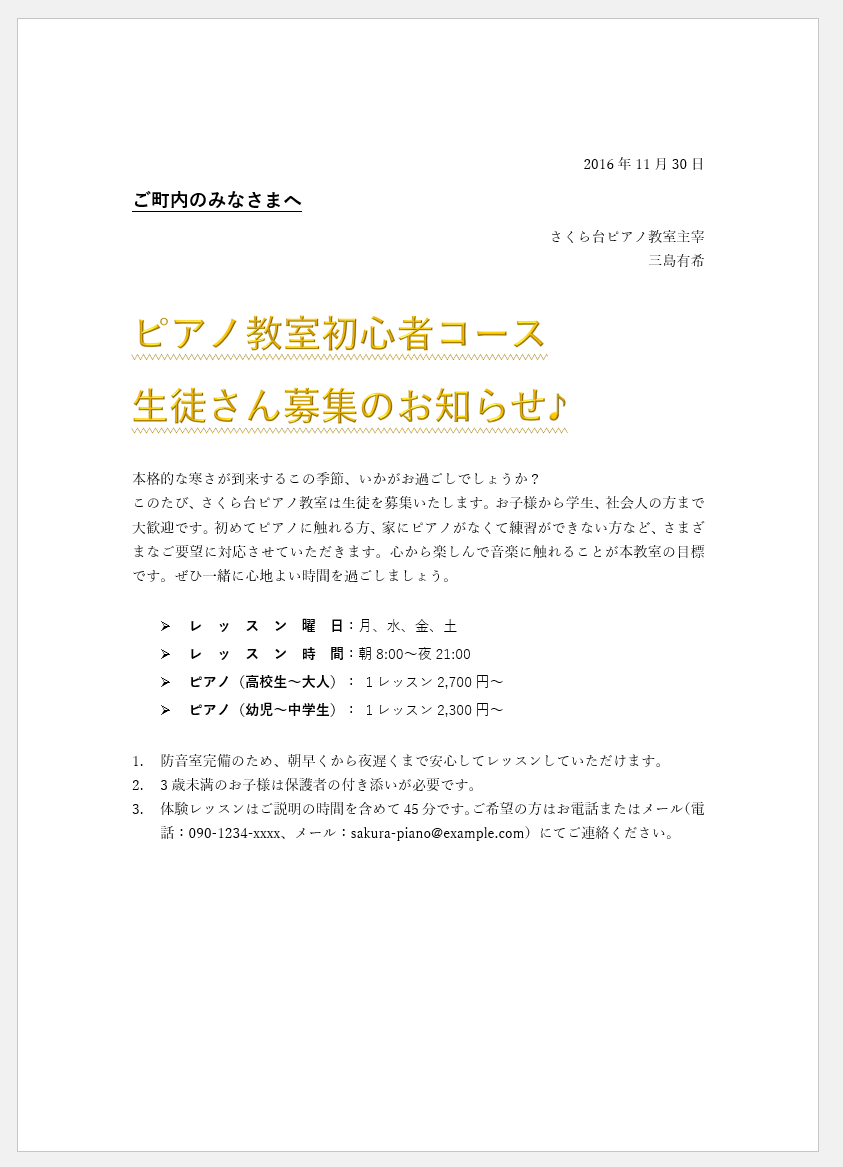
第1回はここまでです
上書き保存をしておきましょう
パソコンの練習は繰り返すことが一番の練習です。
テキストの完成文書を見て作成できるように練習してみてください。
今回の操作でわからないことがあったら、こちらからご質問ください。
次回は、写真の操作と画像データの整理についてテキストに沿ってまとめる予定です。
今回利用したテキストは
世界一やさしいワード2016 (世界一やさしいシリーズ)

世界一かんたんシリーズは480円とお買い求めしやすいのも大切です
パソコン学習は、まず独学でチャレンジして
それからパソコン教室に通うことを考えるのが良いでしょう。
シニアのパソコン.comはパソコン学習をサポートします
シニアのパソコン.comは
これからパソコン学習をしようとお考えの方
パソコン教室を卒業した方のわからないこと、お困りのことを解決するお手伝いさせていただきます。


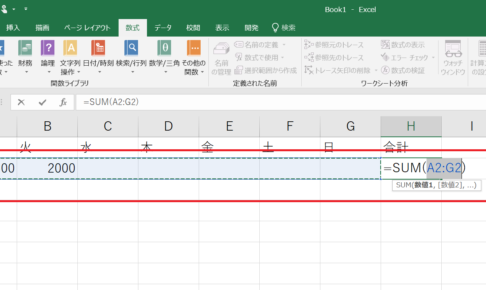

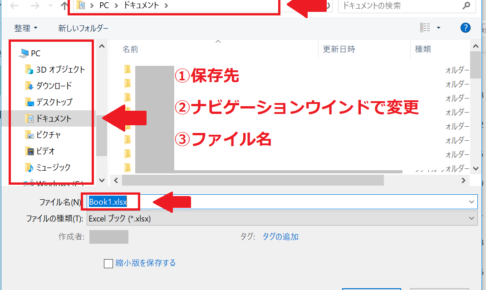


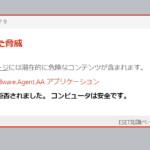
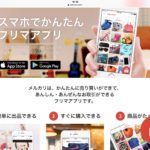

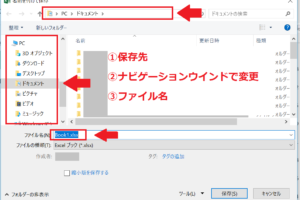



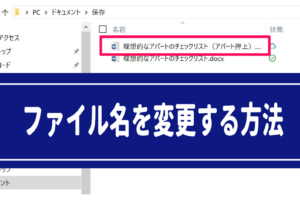

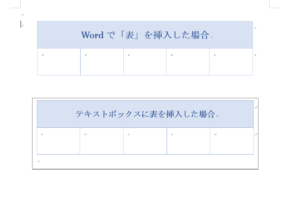










コメントを残す